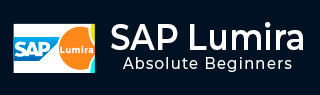
- SAP Lumira 教程
- SAP Lumira - 首頁
- SAP Lumira - 概述
- SAP Lumira - 資料來源
- SAP Lumira - 資料獲取
- SAP Lumira - 編輯獲取的資料
- SAP Lumira - 檢視連線
- SAP Lumira - 使用Excel檔案
- SAP Lumira - 使用CSV檔案
- SAP Lumira - 連線HANA檢視
- SAP Lumira - 從HANA下載
- SAP Lumira - Universe作為資料來源
- SAP Lumira - 使用SQL查詢
- SAP Lumira - 工作模式
- SAP Lumira - 準備階段
- SAP Lumira - 視覺化階段
- SAP Lumira - 撰寫階段
- SAP Lumira - 分享階段
- SAP Lumira - 新建文件
- SAP Lumira - 建立圖表
- SAP Lumira - 圖表型別
- SAP Lumira - 條件格式化
- SAP Lumira - 在選項卡中準備資料
- SAP Lumira - 編輯資料
- SAP Lumira - 數字和日期
- SAP Lumira - 豐富資料
- SAP Lumira - 使用資料集
- SAP Lumira - 資料視覺化
- SAP Lumira - 圖例顏色
- SAP Lumira - 建立故事
- SAP Lumira - 幻燈片
- SAP Lumira - 自定義故事
- Lumira - 圖表、故事和資料集
- SAP Lumira - 釋出資料集
- SAP Lumira 有用資源
- SAP Lumira - 問答
- SAP Lumira - 快速指南
- SAP Lumira - 有用資源
- SAP Lumira - 討論
SAP Lumira - 使用SQL查詢
SAP Lumira允許您透過使用**SQL查詢**手動為目標資料來源建立資料集。您可以在SAP Lumira中指定源表、列、過程和函式來獲取資料。
您可以使用JDBC驅動程式連線到常見的資料庫,如Oracle、SQL Server、IBM DB2、Sybase、Teradata。
| 資料庫 | JDBC驅動程式名稱 |
|---|---|
| Oracle | ojdbc14.jar |
| Microsoft SQL Server | sqljdbc4.jar |
| Teradata | terajdbc4.jar 和 tdgssconfig.jar |
| Sybase | jconn4.jar |
| IBM DB2 | db2jcc.jar 或 db2cc.jar 以及 9.5版本之前的db2jcc_license_cu.jar |
| IBM Netezza | nzjdbc.jar |
連線到使用SQL查詢的資料來源
要使用SQL查詢連線到資料庫以獲取資料,您應該對您的資料庫有很好的瞭解,並對SQL有良好的掌握。
您應該為您的中介軟體安裝正確的資料庫驅動程式,這些驅動程式允許客戶端應用程式連線到中介軟體和資料庫。
使用SQL查詢需要為資料庫中介軟體安裝JDBC驅動程式。訪問驅動程式是**.jar**檔案。您可以從供應商網站下載此檔案並將其複製到應用程式路徑中的驅動程式資料夾。
以下是連線到使用SQL查詢的資料來源的步驟。
**步驟1** - 要使用SQL查詢建立資料集,請轉到**檔案→新建**。
選擇**使用SQL查詢**選項下載資料集,然後單擊**下一步**。
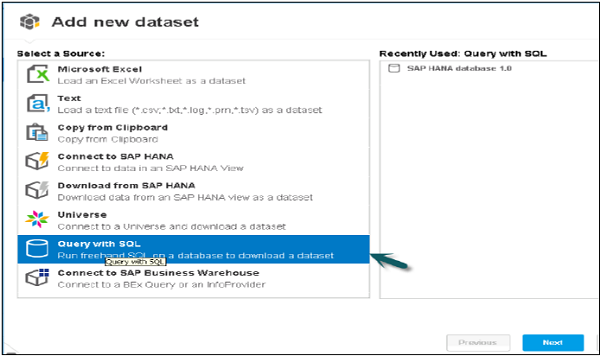
**步驟2** - 選擇SQL查詢。所有綠色查詢表示驅動程式已正確安裝到中介軟體中。
**步驟3** - 選擇目標資料庫的資料庫中介軟體,然後單擊**下一步**。
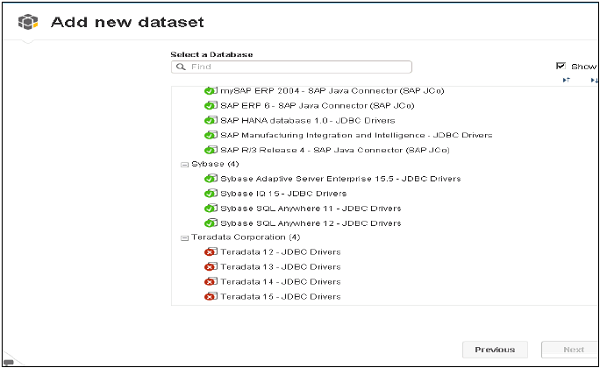
**步驟4** - 輸入登入憑據,如主機名、例項號、使用者名稱和密碼,然後單擊**連線**,如下所示。
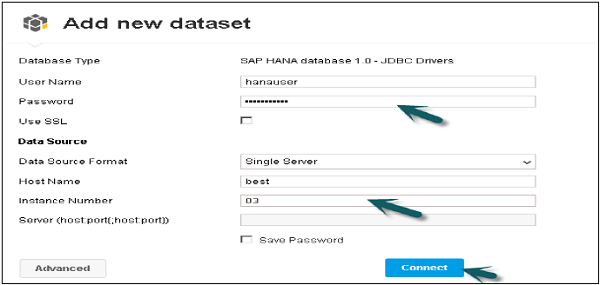
**步驟5** - 在左側窗格中,它將顯示目標資料庫中的所有模式和表。
選擇目標表並將其新增到**查詢**面板。您可以單擊**預覽**選項以檢視資料預覽。
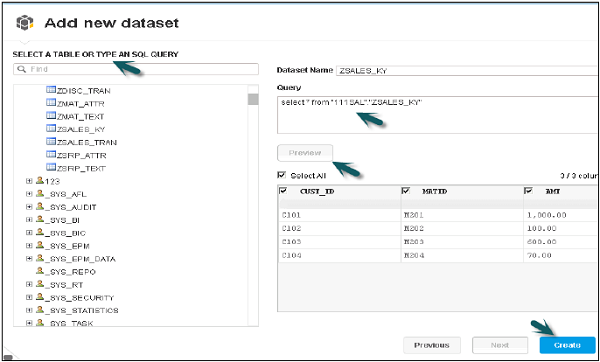
**步驟6** - 您只能在SQL編輯器中使用**SELECT**語句從資料庫表中獲取資料。單擊**建立**將資料集新增到**準備**選項卡。如果您想使用所有列,也可以使用“**全選**”選項,或者取消選中複選框以從資料集中刪除任何列。單擊**建立**。

指定使用SQL查詢的連線屬性
使用SQL查詢選項還可以透過手動輸入目標資料來源的SQL來獲取表資料,從而建立您自己的資料提供程式。
在使用**使用SQL查詢**時,應輸入目標資料庫的連線資訊,並且可以使用各種連線屬性。
**使用者名稱** - 用於連線目標資料庫
**密碼** - 用於連線目標資料庫
**伺服器和埠名稱** - 目標資料庫的伺服器和埠名稱
**資料庫** - 資料庫名稱
您可以選擇以下**高階**選項:
**連線池模式** - 保持連線活動
**池超時** - 以分鐘為單位保持連線活動的時間長度。
**陣列獲取大小** - 用於確定要從目標資料庫中獲取的行數。
**陣列繫結大小** - 較大的繫結陣列將獲取更多行。
**登入超時** - 連線嘗試超時之前的時間。
JDBC驅動程式屬性
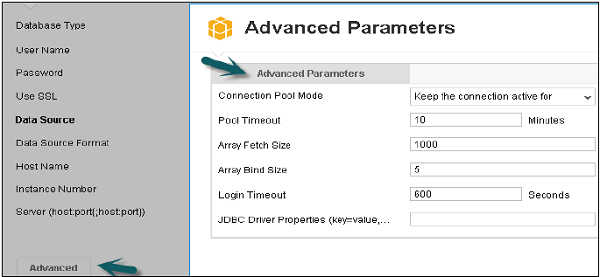
這些是在建立Lumira資料集時使用SQL查詢選項時可以定義的各種連線屬性。
